Το Armitage είναι μια γραφική διεπαφή χρήστη (GUI) για το Metasploit, το πλαίσιο που δοκιμάζει τη γραμμή εντολών. Αυτή είναι μια καλή εναλλακτική για χρήστες που αρνούνται να αλληλεπιδράσουν με τη γραμμή εντολών και θέλουν να εκτελέσουν ενέργειες εκκρεμότητας.
Αφού διαβάσετε αυτό το σεμινάριο, θα μπορείτε να εγκαταστήσετε και να ξεκινήσετε με το Armitage ακολουθώντας μερικές οδηγίες.
Αυτό το περιεχόμενο έχει βελτιστοποιηθεί τόσο για έμπειρους χρήστες του Metasploit όσο και για άπειρους χρήστες. Επίσης, ισχύει για όλες τις διανομές Linux που βασίζονται στο Debian με ήδη εγκατεστημένο το Metasploit. Εάν το σύστημά σας δεν έχει εγκαταστήσει ακόμη το Metasploit, ακολουθήστε το οδηγίες που περιγράφονται εδώ για την εγκατάσταση του Metasploit πριν συνεχίσει με το Armitage.
Όλα τα βήματα που περιγράφονται σε αυτό το άρθρο περιλαμβάνουν στιγμιότυπα οθόνης, καθιστώντας εύκολο για κάθε χρήστη Linux να τα κατανοήσει και να τα ακολουθήσει.'
Εγκατάσταση του Armitage στο Kali Linux (και σε διανομές που βασίζονται στο Debian)
Για να ξεκινήσετε, εγκαταστήστε το Armitage χρησιμοποιώντας τον διαχειριστή πακέτων apt, όπως φαίνεται στο παρακάτω στιγμιότυπο οθόνης.
sudo κατάλληλος εγκαθιστώ αρμιτάζ
–
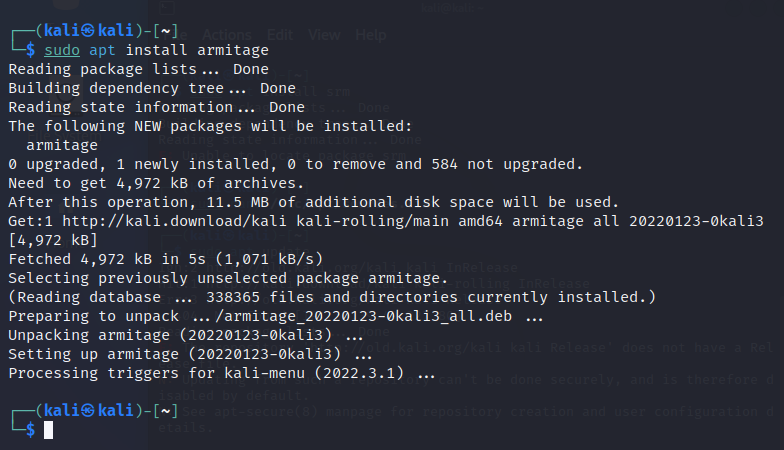
Μετά το τέλος της εγκατάστασης, ξεκινήστε τη βάση δεδομένων Metasploit εκτελώντας την ακόλουθη εντολή.
sudo msfdb θερμότητα 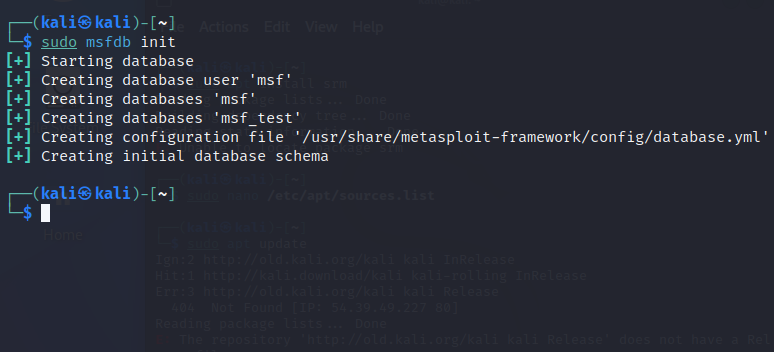
Μόλις αρχικοποιηθεί η βάση δεδομένων, ξεκινήστε το Armitage με δικαιώματα, όπως φαίνεται στο παρακάτω σχήμα.
Θα σας ζητηθεί να συμπληρώσετε τον κεντρικό υπολογιστή της βάσης δεδομένων, τη θύρα, τον χρήστη και τον κωδικό πρόσβασης. Μπορείτε να τα αφήσετε ως προεπιλογή.
sudo αρμιτάζ 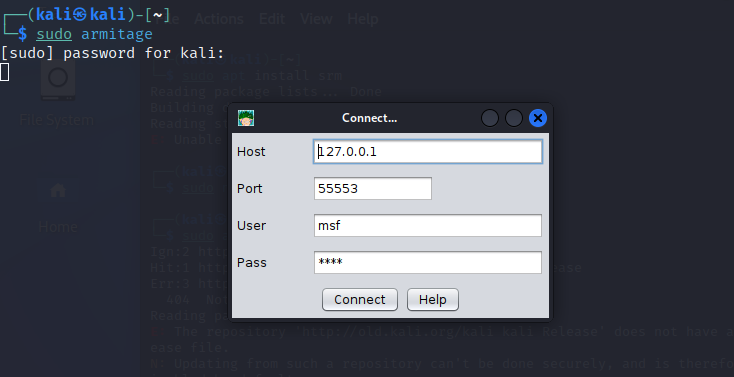
Θα ερωτηθείτε εάν θέλετε το Armitage να προετοιμάσει το RPC υπηρέτης. Το Metasploit RPC Ο διακομιστής δεν είναι υποχρεωτικός, μπορείτε να τον εκτελέσετε εάν θέλετε το Metasploit να αλληλεπιδρά με εξωτερικές εφαρμογές ή μπορείτε να τον αφήσετε απενεργοποιημένο.
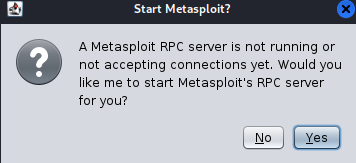
Περιμένετε μέχρι να συνδεθεί η βάση δεδομένων.

Μετά τη σύνδεση, θα εμφανιστεί το Armitage GUI, όπως φαίνεται στην παρακάτω εικόνα.
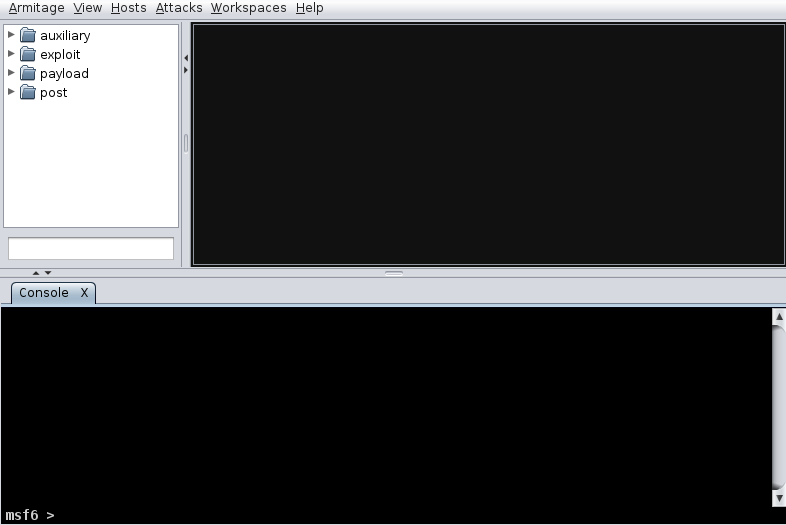
Μπορείτε να ξεκινήσετε προσθέτοντας έναν κεντρικό υπολογιστή (Target) για σάρωση.
Για να προσθέσετε έναν κεντρικό υπολογιστή, πατήστε το Οικοδεσπότες επιλογή στην επάνω γραμμή μενού και, στη συνέχεια, πατήστε Προσθήκη κεντρικών υπολογιστών , όπως φαίνεται στην παρακάτω εικόνα. Προαιρετικά, εάν έχετε ένα αρχείο με κεντρικούς υπολογιστές για εισαγωγή, μπορείτε να πατήσετε την πρώτη επιλογή.
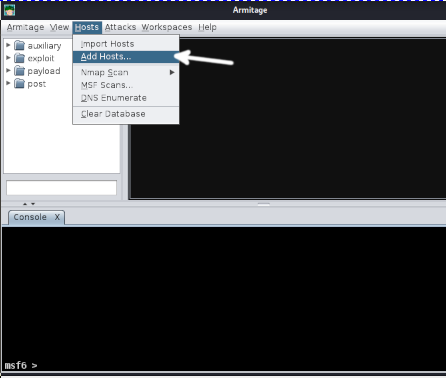
Πληκτρολογήστε τη διεύθυνση IP ή το όνομα κεντρικού υπολογιστή του στόχου σας (Στο στιγμιότυπο οθόνης, ήταν θολό). Στη συνέχεια πατήστε το Προσθήκη κουμπί.
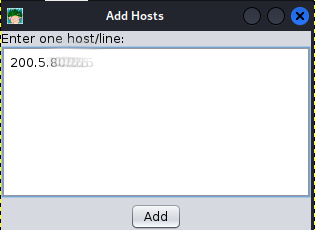
Εάν ο κεντρικός υπολογιστής προστέθηκε με επιτυχία, θα εμφανιστεί ένα παράθυρο διαλόγου. τύπος Εντάξει . Ένας υπολογιστής που αντιπροσωπεύει τον κεντρικό υπολογιστή θα εμφανιστεί στην ενότητα των κεντρικών υπολογιστών.
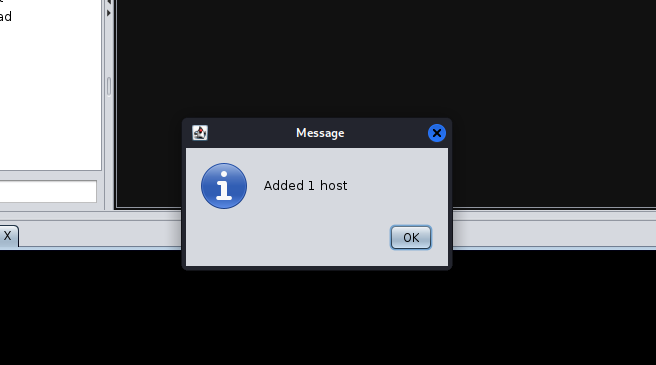
Μόλις προσθέσετε έναν κεντρικό υπολογιστή, μπορείτε να ξεκινήσετε μια σάρωση. Για να το κάνετε, πατήστε Οικοδεσπότες, ξανά και μετά πατήστε Nmap Scan . Πατήστε τον τύπο σάρωσης που θέλετε. Για αυτό το παράδειγμα, επέλεξα μια έντονη σάρωση σε όλες τις θύρες TCP.
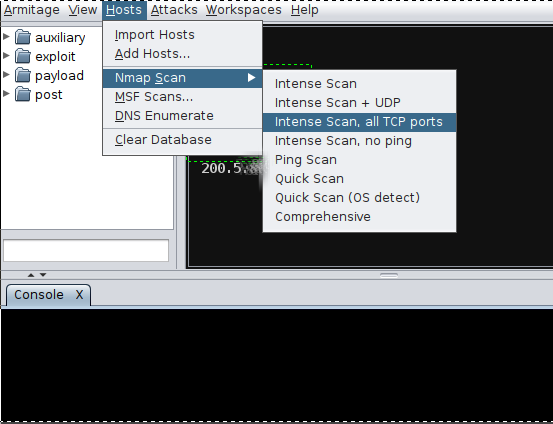
Θα σας ζητηθεί να αποδεχτείτε τον εμφανιζόμενο στόχο ή να πληκτρολογήσετε τον σωστό. Εάν προσθέσετε μόνο έναν κεντρικό υπολογιστή, από προεπιλογή, θα εμφανιστεί. Στη συνέχεια πατήστε Εντάξει .
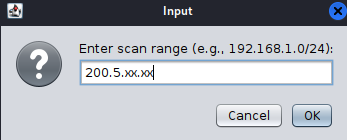
Η διαδικασία σάρωσης θα ξεκινήσει. περίμενε μέχρι να τελειώσει. Εάν επιλέξατε μια έντονη σάρωση, μπορεί να χρειαστούν ώρες.
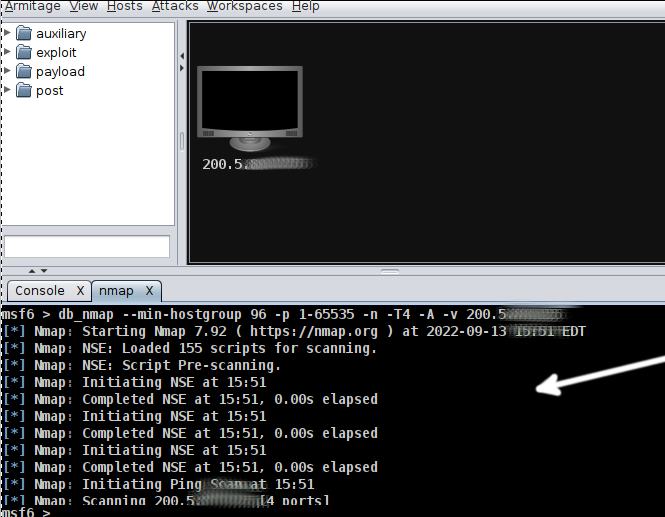
Ένα παράθυρο διαλόγου, όπως φαίνεται παρακάτω, θα σας ειδοποιήσει ότι η σάρωση έχει ολοκληρωθεί. Θα σας δώσει επίσης οδηγίες να πατήσετε το Επιθέσεις μενού και Βρείτε επιθέσεις .
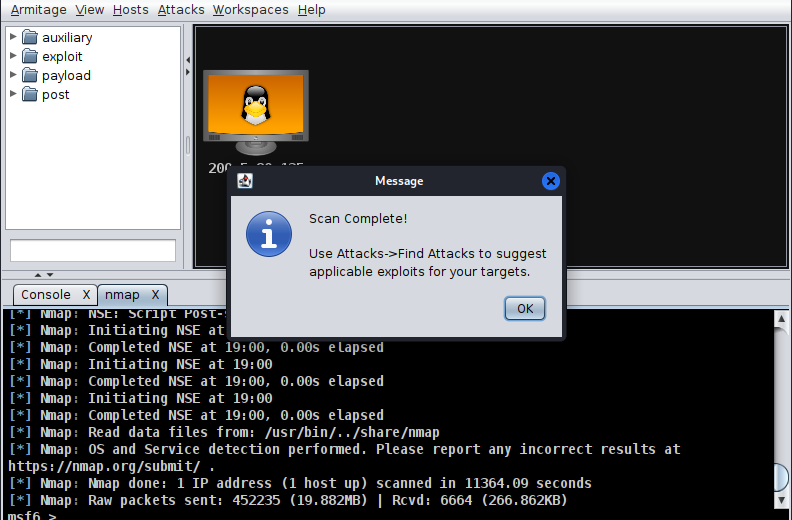
Τύπος Επιθέσεις και Εύρεση επιθέσεων, όπως φαίνεται στο παρακάτω σχήμα.
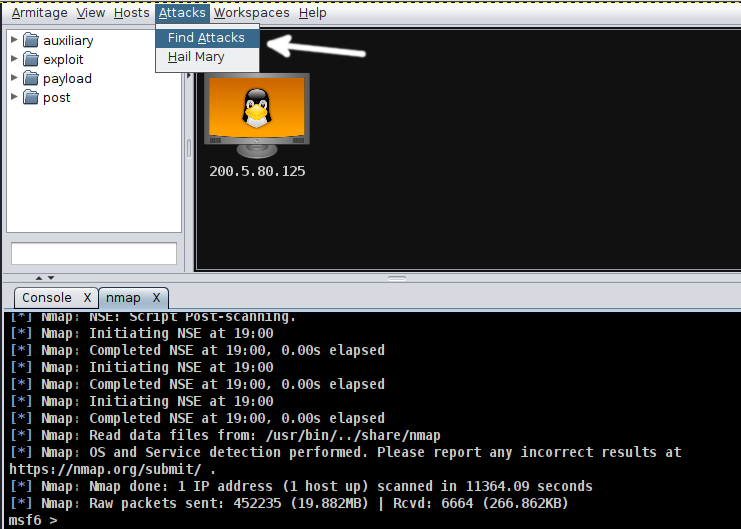
Το Armitage θα αρχίσει να βρίσκει exploits σύμφωνα με τα προηγούμενα αποτελέσματα σάρωσης.
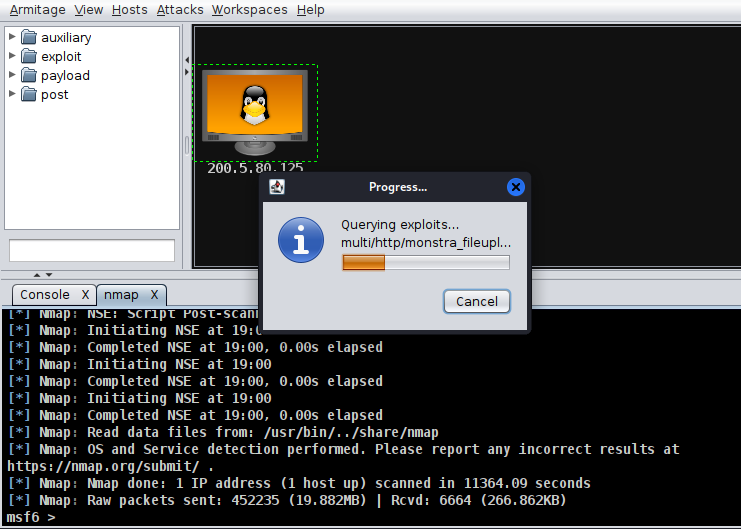
Ένα νέο παράθυρο διαλόγου θα σας ενημερώσει ότι η ανάλυση επίθεσης ολοκληρώθηκε.
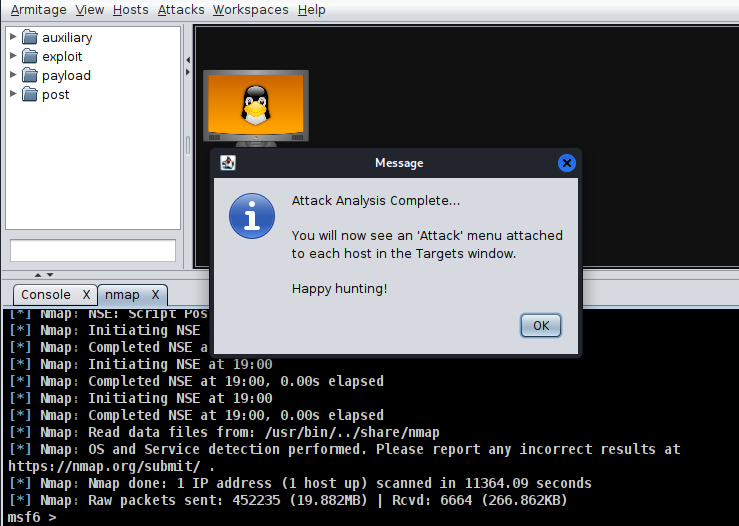
Αφού τελειώσει η ανάλυση, κάντε δεξί κλικ στον κεντρικό υπολογιστή και πατήστε Attack για να εμφανίσετε εκμεταλλεύσεις συμβατές με τα αποτελέσματα σάρωσης. Επιλέξτε οποιοδήποτε exploit θέλετε να δοκιμάσετε.
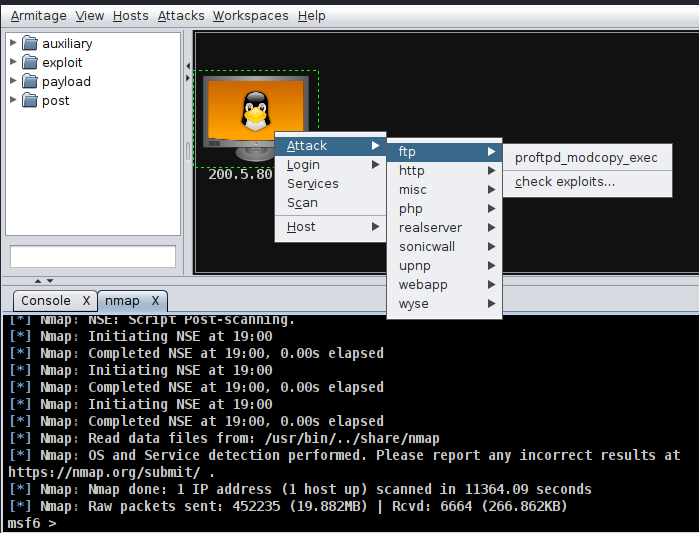
Αντιμετώπιση προβλημάτων: Το μενού επίθεσης δεν εμφανίζεται στο Armitage
Πολλοί χρήστες παραπονιούνται ότι μετά την ανάλυση των exploits, το μενού Attack δεν εμφανίζεται. Αυτό συμβαίνει επειδή το Armitage, από προεπιλογή, δείχνει μόνο εκμεταλλεύσεις με εξαιρετικές δυνατότητες εργασίας.
Μπορείτε να δώσετε εντολή στον Armitage να μην είναι 100% ακριβής και να διατηρήσετε ένα περιθώριο σφάλματος για να εμφανίσετε εκμεταλλεύσεις με μεσαίες έως χαμηλές πιθανότητες επιτυχίας. Αυτό έκανα σε αυτό το σεμινάριο.
Για να το κάνετε, απλώς πατήστε Armitage στο επάνω μενού και, στη συνέχεια, πατήστε Ορίστε την κατάταξη Exploit και επιλέξτε την κατάταξη που θέλετε να δοκιμάσετε.
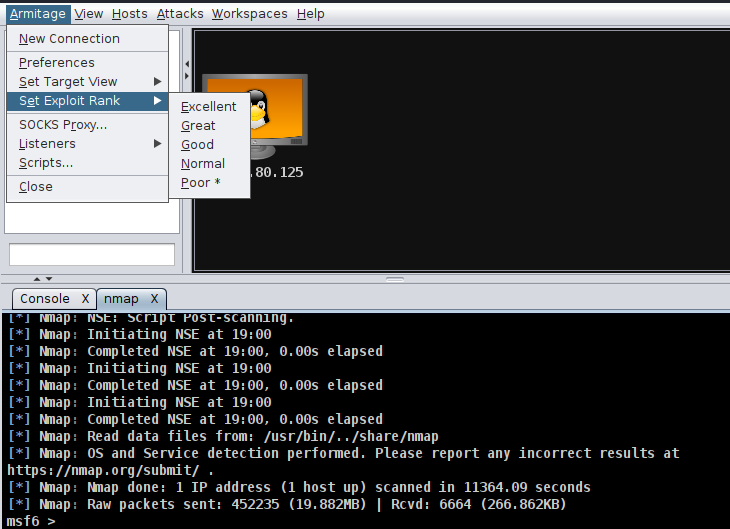
Εάν επιλέξετε την επιλογή Poor, θα εμφανιστούν πολλά exploits, πολλά από αυτά άχρηστα. Εάν επιλέξετε την επιλογή Excellent, θα εμφανιστούν μόνο λειτουργικές εκμεταλλεύσεις έναντι του καθορισμένου στόχου.
συμπέρασμα
Το Armitage είναι μια εξαιρετική επιλογή για χρήστες που δεν είναι εξοικειωμένοι με την κονσόλα Linux. Το γραφικό περιβάλλον είναι πολύ διαισθητικό και εύκολο στη χρήση, σε αντίθεση με το Metasploit, το οποίο απαιτεί από τον χρήστη να μάθει συγκεκριμένες εντολές.
Όπως μπορείτε να δείτε, η εγκατάσταση του Armitage σε διανομές Kali Linux και Linux που βασίζονται στο Debian είναι αρκετά εύκολη και μπορεί να γίνει από οποιονδήποτε χρήστη Linux ανεξάρτητα από το επίπεδο γνώσεών του. Αυτό επιτρέπει ακόμη και σε άπειρους χρήστες να δοκιμάσουν την ασφάλεια του συστήματος ή του δικτύου τους. Ωστόσο, συνιστάται στους χρήστες να μάθουν την έκδοση της γραμμής εντολών, καθώς δεν περιλαμβάνουν όλα τα συστήματα γραφική διεπαφή (X Window Manager).
Σας ευχαριστούμε που διαβάσατε αυτό το σεμινάριο που εξηγεί πώς να εγκαταστήσετε το Armitage στο Kali Linux και πώς να ξεκινήσετε με αυτό. Συνεχίστε να μας ακολουθείτε για επιπλέον περιεχόμενο Linux υψηλής ποιότητας.